Πώς να δημιουργήσετε μια προφύλαξη οθόνης χρησιμοποιώντας τις φωτογραφίες σας στο Flickr [Mac]
Τα περισσότερα άτομα που χρησιμοποιούν την υπηρεσία κοινής χρήσης φωτογραφιών Flickr είναι αρκετά υπερήφανα για τη συλλογή εικόνων που έχουν δημιουργήσει. Εξάλλου, οι εικόνες στο προφίλ σας στο Flickr θα μπορούσαν να αντιπροσωπεύουν πέντε χρόνια φωτογραφίας των εθνικών πάρκων του έθνους μας, αντίγραφα των έργων ψηφιακής τέχνης σας ή απλά να κρατούν αγαπημένες αναμνήσεις των οικογενειακών σας διακοπών. Δεν έχει σημασία ποια είναι η περίπτωση, είναι εύκολο να καταλάβετε γιατί μπορεί να θέλετε να χρησιμοποιήσετε τις εικόνες από το προφίλ σας Flickr ως προφύλαξη οθόνης στο Mac σας. Εάν είστε έτοιμοι να αλλάξετε την προβολή σας, απλώς ακολουθήστε αυτές τις οδηγίες και θα μπορείτε να χρησιμοποιήσετε τη διεύθυνση URL Flickr για να δημιουργήσετε μια ροή RSS που μπορεί να επεξεργαστεί το λογισμικό προστασίας οθόνης.
Τι πρέπει να κάνετε στο Flickr
Ξεκινήστε ανοίγοντας το πρόγραμμα περιήγησης ιστού και πραγματοποιώντας το δρόμο σας στο Flickr. Συνδεθείτε με τον τρόπο που κανονικά θα κάνατε. Μόλις συνδεθείτε, θα δείτε ένα κουμπί στη γραμμή εργαλείων κοντά στο επάνω μέρος της οθόνης. Βρείτε τη λέξη "Εσείς" σε αυτό το μενού και κάντε κλικ σε αυτό. Αυτό θα σας οδηγήσει στην photostream σας, μια λίστα με όλες τις φωτογραφίες που έχετε δημοσιεύσει ποτέ στο Flickr.

Στο επάνω μέρος αυτής της οθόνης, θα δείτε μια διεύθυνση URL. Αυτή είναι η προσαρμοσμένη διεύθυνση URL για τη ροή σας. Ανάλογα με τις ρυθμίσεις σας, αυτό μπορεί να περιλαμβάνει το όνομα χρήστη σας. Επισημάνετε τη διεύθυνση URL και στη συνέχεια αντιγράψτε την.

Μπορεί να έχετε παρατηρήσει ότι αυτή δεν είναι μια διεύθυνση URL ροής RSS αυτή τη στιγμή και δεν μπορείτε να την χρησιμοποιήσετε με τον τρόπο που είναι αυτή τη στιγμή. Χωρίς ανησυχίες, θα το διορθώσουμε στο επόμενο βήμα.
Μετατρέποντας τη διεύθυνση URL σε μια ροή RSS
Ο ευκολότερος τρόπος για να μετατρέψετε τη διεύθυνση URL του Flickr σε ροή RSS είναι με ένα εργαλείο μετατροπής. Ευτυχώς μερικά έχουν δημιουργηθεί ειδικά για το Flickr. Σε αυτή την περίπτωση πρόκειται να χρησιμοποιήσουμε το εργαλείο BIG Flickr Feed, το οποίο μπορείτε να βρείτε στη διεύθυνση http://www.bigflickrfeed.com/. Μόλις βρίσκεστε στον ιστότοπο, μπορείτε να επικολλήσετε τη διεύθυνσή σας URL στο κουτί πριν κάνετε κλικ στο κουμπί "Μετάβαση", το οποίο θα δημιουργήσει τη ροή RSS. Θα πρέπει να εξετάσετε τις επιλογές του κουμπιού πάνω από το κουτί. Οι επιλογές σας είναι "Να τροφοδοτήσω τις πιο ενδιαφέρουσες φωτογραφίες μου" ή "Να ανεβάσω τις τελευταίες φωτογραφίες μου", οι πιο ενδιαφέρουσες φωτογραφίες έχουν επιλεγεί από προεπιλογή. Κάντε την επιλογή σας και κάντε κλικ στο "Go".

Τώρα θα παρουσιαστεί μια διεύθυνση URL ροής RSS. Αντιγράψτε το.
Ρύθμιση της προφύλαξης οθόνης
Τώρα πρέπει να φτάσετε στις ρυθμίσεις προφύλαξης οθόνης. Αρχικά, ανοίξτε τις Προτιμήσεις συστήματος και, στη συνέχεια, κάντε κλικ στην επιλογή Desktop & Screen Saver και επιλέξτε Screen Saver από τις δύο καρτέλες στην κορυφή.

Εδώ θα δείτε ένα σύμβολο συν. Κάντε κλικ σε αυτό για να προσθέσετε μια νέα επιλογή προφύλαξης οθόνης. Αυτό θα σας παρουσιάσει ένα αναδυόμενο μενού. Επιλέξτε "Προσθήκη RSS Feed" από τις επιλογές που εμφανίζονται.

Στο παράθυρο εμφανίζεται ένα αναδυόμενο παράθυρο. Επικολλήστε τη διεύθυνση URL σε αυτό το πλαίσιο και κάντε κλικ στο "OK". Βεβαιωθείτε ότι έχετε επικολλήσει τη νέα διεύθυνση URL ροής RSS και όχι την αρχική διεύθυνση URL για τη φωτογράφηση Flickr σε αυτό το πλαίσιο. Η ροή θα επικυρωθεί από το πρόγραμμα. Μόλις γίνει αυτό, θα δείτε την επιλογή στη λίστα των screensavers. Το μόνο που χρειάζεται να κάνετε είναι να κάνετε κλικ σε αυτό για να επιλέξετε αυτήν την ροή ως νέα προφύλαξη οθόνης.

Εκεί το έχετε, ένα screensaver βασισμένο στις φωτογραφίες του Flickr.
Πιστωτική εικόνα: Zanastardust



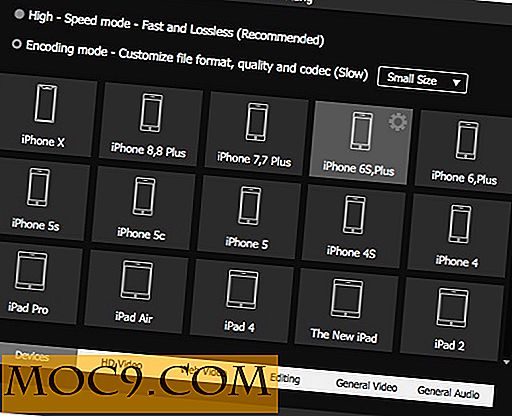
![Magican: Μια εφαρμογή παρακολούθησης συστήματος που αξίζει πραγματικά να χρησιμοποιήσετε [Mac]](http://moc9.com/img/magician_mission.jpg)


![Προτεραιότητα Κωδικοποίηση JavaScript Bootcamp [Προσφορές MTE]](http://moc9.com/img/mtedeals-030516-d3js.jpg)